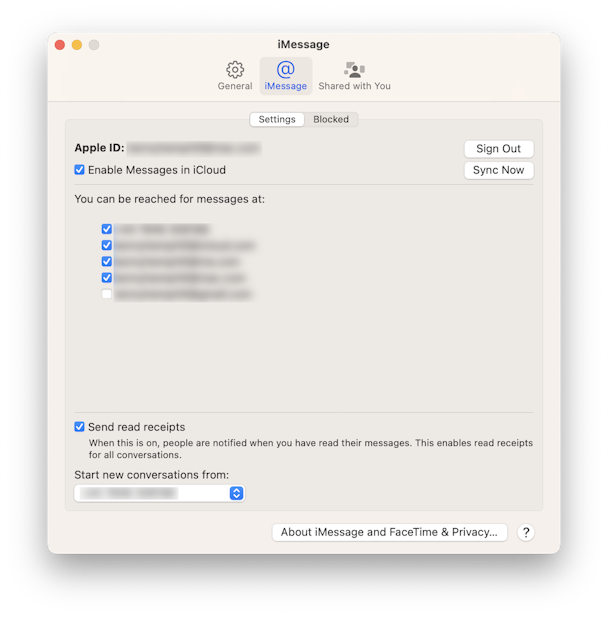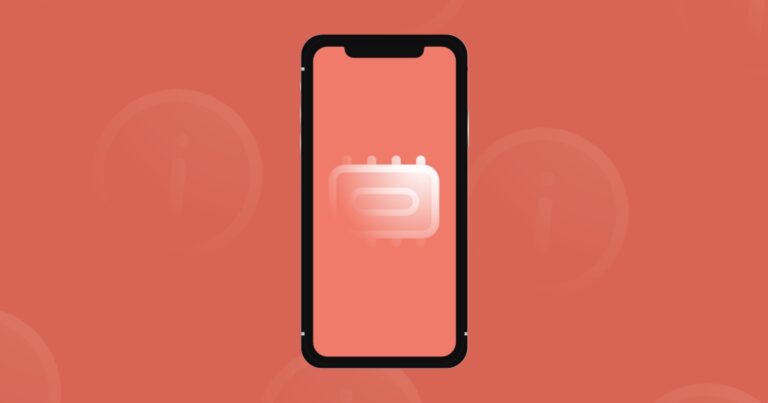Как это исправить, когда iMessages не синхронизируются на Mac
Система iMessage от Apple — отличный способ отправлять и получать сообщения, а также вести групповые беседы. Он не привязан к какому-либо одному устройству, и вы можете использовать его на Mac, iPad, iPhone, iPod touch или Apple Watch, если вы вошли в систему со своим Apple ID. Когда все работает как надо, сообщения синхронизируются на всех ваших устройствах, поэтому вы можете легко переключаться с одного устройства на другое во время разговора. Но иногда все работает не так, как надо, и сообщения не синхронизируются. Мы покажем вам, что делать, если сообщения iMessages не синхронизируются на MacBook.
Что такое iMessage
, несколько слов об iMessage и разнице между iMessages и Messages. Проще говоря, «Сообщения» — это название приложения на iOS, WatchOS, iPadOS и macOS, которое вы используете для отправки и получения сообщений. iMessage, с другой стороны, является собственной системой Apple для отправки и получения сообщений. Это немного похоже на версию SMS/MMS от Apple. Чтобы еще больше усложнить ситуацию, вы можете использовать приложение «Сообщения» для отправки как iMessages, так и SMS/MMS-сообщений. Сообщения iMessages отображаются синим цветом, когда вы их отправляете, а сообщения SMS/MMS — зеленым.
Как исправить множество проблем на вашем Mac
iMessages, которые не синхронизируются на вашем Mac, — одна из многих проблем, которые могут время от времени возникать. К ним относятся замедление работы вашего Mac или его нестабильное поведение, нехватка места на диске, неправильное поведение приложений и служб, а также заражение вашего Mac вредоносными программами. Есть один очень простой способ защитить ваш Mac, поддерживать его работу на оптимальной скорости и избавиться от ненужных файлов, которые со временем накапливаются. CleanMyMac X имеет модуль Smart Scan, который одним нажатием кнопки сканирует ваш Mac на наличие ненужных файлов, проверяет наличие вредоносных программ и ищет возможности ускорить работу вашего Mac. Это занимает всего несколько секунд, и когда это будет сделано, вы можете выполнить все его рекомендации или решить для себя, какие задачи выполнять.
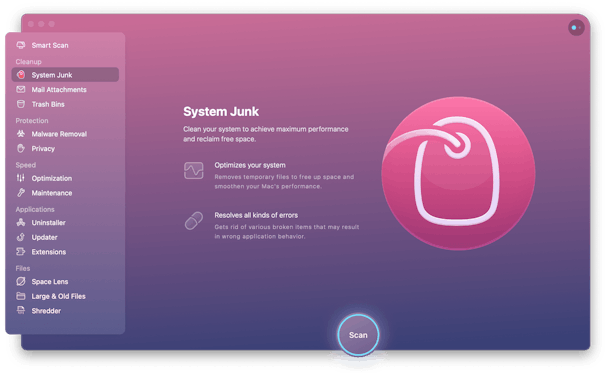
CleanMyMac X также имеет модуль конфиденциальности, который помогает вам сохранять конфиденциальность ваших личных данных и упрощает управление тем, какие приложения имеют доступ к вашей камере, микрофону, рабочему столу и папкам с документами. Вы можете скачать его бесплатно здесь.
Как исправить iMessages на Mac, которые не синхронизируются
Если вы обнаружите, что сообщения, которые вы отправляете и получаете на своем iPhone, не отображаются на вашем Mac или наоборот, есть несколько возможных причин:
- Вы не вошли в систему со своим Apple ID ни на Mac, ни на iPhone.
- Вы не включили Сообщения в iCloud ни на Mac, ни на iCloud.
- Проблема с подключением к Интернету.
- Проблема с серверами Apple.
1. Убедитесь, что вы вошли в систему
- Откройте «Сообщения» на вашем Mac.
- Откройте меню «Сообщения» и перейдите в «Настройки».
- Выберите вкладку iMessage.
- Посмотрите на верхнюю часть окна — там должен отображаться ваш Apple ID, а рядом с ним должна быть кнопка «Выход». Это означает, что вы вошли в систему.
- На вашем iPhone запустите приложение «Настройки».
- Коснитесь своего имени в верхней части экрана.
- Нажмите «Имя», «Номера телефонов», «Электронная почта».
- Убедитесь, что адрес электронной почты над «Apple ID» совпадает с Apple ID в «Сообщениях».
2. Убедитесь, что Сообщения в iCloud включены.
- Нажмите на меню «Сообщения» на вашем Mac и выберите «Настройки».
- Перейдите на вкладку iMessage.
- Убедитесь, что выбран параметр «Включить сообщения в iCloud».
- На вашем iPhone коснитесь приложения «Настройки».
- Выберите Сообщения.
- Убедитесь, что iMessage включен.
- Нажмите «Отправить и получить» и убедитесь, что адрес и номер телефона, указанные там, совпадают с указанными на вкладке iMessage в настройках сообщений.

3. Проверьте серверы Apple
У Apple есть страница состояния на своем веб-сайте, где подробно описывается текущий статус всех ее служб.
- В веб-браузере перейдите на страницу состояния Apple. здесь.
- Найдите «iMessage» в средней колонке.
- Если он зеленый, это означает, что он работает нормально. Если это не так, есть проблема, и все, что вы можете сделать, это подождать.
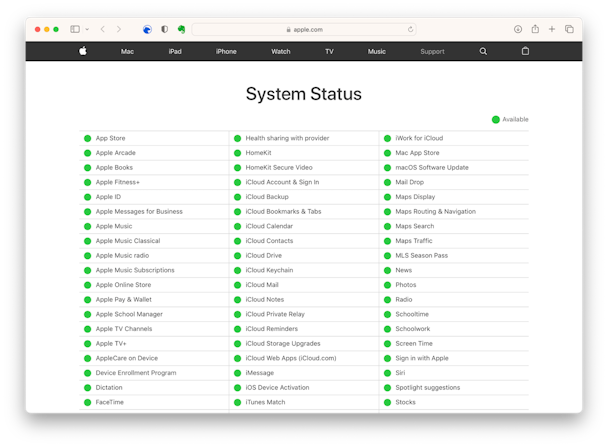
4. Проверьте подключение к Интернету
Если вы не можете получить доступ к странице состояния Apple, возможно, проблема связана с вашим интернет-соединением. Это может быть Wi-Fi или широкополосное соединение. Вот несколько простых исправлений:
- Выключите Wi-Fi на вашем Mac, а затем снова включите.
- Попробуйте переместить свой Mac ближе к маршрутизатору.
- Перезагрузите маршрутизатор.
- Если ваше подключение к Интернету по-прежнему не работает, обратитесь к своему провайдеру широкополосного доступа.
5. Используйте свой Mac, чтобы отправить сообщение
Если ваш Mac не синхронизирует сообщения на вашем iPhone и не отображает последние разговоры с вашего телефона, попробуйте отправить сообщение с вашего Mac:
- Откройте «Сообщения» на вашем Mac.
- Выберите получателя, с которым вы можете вести беседу в iMessage (то есть того, у кого также есть устройство Apple).
- Введите сообщение и отправьте его.
В процессе подключения к iMessage для отправки сообщения ваш Mac должен синхронизироваться с другими сообщениями в вашей учетной записи iCloud.
6. Проверьте свои данные на веб-сайте Apple.
- В веб-браузере перейдите к appleid.apple.com и войдите в систему.
- Нажмите Личная информация в меню слева.
- Нажмите «Связаться по адресу».
- Проверьте адрес электронной почты с пометкой «Apple ID» и номер телефона, указанный как «iMessage и FaceTime». Они должны совпадать с теми, что есть на вашем iPhone и Mac.
7. Бонусные советы
Если ваше подключение к Интернету работает должным образом, на странице состояния Apple указано, что iMessage работает правильно, а iMessage включен на всех ваших устройствах, есть еще несколько вещей, которые вы можете попытаться исправить, чтобы iMessages не синхронизировались между устройствами:
- Отключите iMessage, сняв флажок «Включить сообщения в iCloud», подождав несколько секунд, а затем снова включив его.
- Сделайте то же самое на всех ваших устройствах, которые используют Сообщения.
- Если это не сработает, выйдите из своего Apple ID на всех своих устройствах и войдите снова. Это заставит iCloud повторно синхронизировать все и синхронизировать iMessages вашего Mac с другими вашими устройствами.
Одна из замечательных особенностей iMessage заключается в том, что вы можете отправлять и получать их на своем Mac, а также на iPhone, iPad и Apple Watch. Однако вы можете обнаружить, что иногда iMessages не синхронизируются на вашем Mac, поэтому приложение «Сообщения» на вашем Mac не обновляется, когда вы отправляете и получаете сообщения на другом устройстве. Если это произойдет с вами, выполните описанные выше шаги, чтобы исправить это и снова синхронизировать iMessages.